光影魔术手手机最新版本是一款对图像画质进行改善提升及效果处理的图像处理软件,支持批量处理海量图片,快速进行调整尺寸、添加文字、水印、边框等操作,同时还提供丰富的数码暗房特效,比如Lomo风格、背景虚化、局部上色、褪色旧相、黑白效果、冷调泛黄等等,帮助用户轻松制作出色的照片风格,让你的作品更加生动有趣。
不仅如此,软件提供了非常便捷的文字和水印功能,用户可以自定义文字的样式、颜色和位置,支持多种混合模式,让水印更加完美。其次,这款图像软件还拥有自由拼图、模块拼图和图片拼接三大模块,为用户提供多种拼图模板和照片边框选择,你可以将各种美好瞬间集合在一起,与家人和好朋友分享。总而言之,这款软件功能非常丰富,操作便捷,有需要的小伙伴们可以下载体验哦。

怎么抠图
1、首先我们需要将软件打开,然后在软件的左上角有一个打开的选项,将其点击一下,在打开的窗口中将我们需要抠图的图片添加进来。2、然后在页面上的画笔功能旁边有一个三角形的符号将其点击一下打开,在打开的选项中选择【抠图】
3、接着在复选项中就会看到有四种抠图模式,你需要根据自己抠图的图片来选择抠图的模式,2265小编的这张图比较简单,只需要将卡通人物抠图下来就可以了,那么就直接使用【自动抠图】会方便很多。
4、进入到【自动抠图】页面中,由于该图片的背景是白色的,衣服也是白色的,那么直接点击右侧的【选中笔】,将白色背景点击一下选中。
5、选中之后,我们可以看到眼睛和衣服由于是白色的,因此也被选中了,那么我们需要将眼睛、衣服和鞋子那部分的白色取消选中。
6、那么就需要用【删除笔】来操作,用删除笔将眼睛、衣服以及鞋子那部分白色点击一下就会删除选中。
7、这时我们就会看到图片只选中了白色的背景,然后将下方的【非选中区域】勾选上,点击【替换背景】。
8、进入到替换背景页面之后,在右侧你可以选择自己喜欢的颜色作为该图片的背景颜色,或者将自己电脑中的图片添加进来作为背景颜色,勾选【图片背景】,点击【选择图片】。
9、将作为背景的图片添加进来之后,我们拖动一下抠图的图片,拖动到合适的位置,并调整一下大小就好了,然后点击【另存为】即可
光影魔术手怎么设置背景颜色
1、进入软件后,选择要设置的照片;2、选择后,在最下方和点击自动抠图;
3、之后选择笔画,删除自己不需要的区域,之后点击替换背景;
4、替换背景后,在最下方现在颜色,添加自定义颜色。
软件特色
1、强大的调图参数拥有自动曝光、数码补光、白平衡、亮度对比度、饱和度、色阶、曲线、色彩平衡等一系列非常丰富的调图参数。ui界面进行全新设计,拥有更好的视觉享受,且操作更流畅,更简单易上手。无需ps,您也能调出完美的光影色彩。
2、丰富的数码暗房特效
拥有多种丰富的数码暗房特效,如lomo风格、背景虚化、局部上色、褪色旧相、黑白效果、冷调泛黄等,让您轻松制作出彩的照片风格,特别是反转片效果,是软件中最重要的功能之一,可得到专业的胶片效果。
3、海量精美边框素材
各种精美的边框,轻松制作个性化相册。除了软件精选自带的边框,更可在线即刻下载论坛光影迷们自己制作的优秀边框。
4、图片批量处理功能
充分利用cpu的多核,快速批量处理海量图片。您可以批量调整尺寸、加文字、水印、边框等以及各种特效。
5、随心所欲的拼图
拥有自由拼图、模板拼图和图片拼接三大模块,为您提供多种拼图模板和照片边框选择。独立的拼图大窗口,将各种美好瞬间集合,与家人和朋友分享。
6、便捷的文字和水印功能
文字水印可随意拖动操作。横排、竖排、发光、描边、阴影、背景等各种效果,让文字加在图像上更加出彩,更可保存为文字模板供下次使用。
软件优势
1、软件特权:这款软件是完全免费使用的,大家在本站下载安装后可放心使用;2、功能强大:人像处理、添加相框功能、任意拼图模式、添加水印和文字、制作精美日历等等;
3、实用性高:操作简单,轻松处理图片,不需要任何基础,图像处理不比PS差;
4、专业性强:图像批处理还拥有强大的调图参数和丰富的数码暗房特效让你轻松制作专业时尚大片。
更新日志
v1.8.1版本1、修复一些已知的BUG。



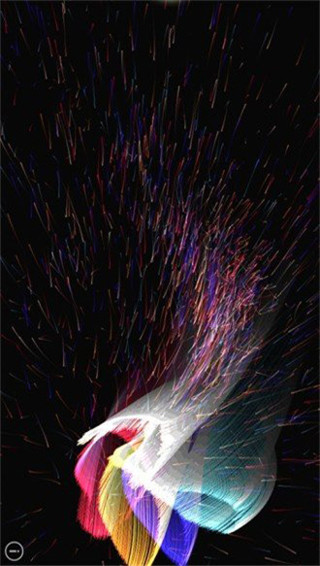
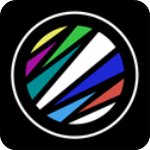


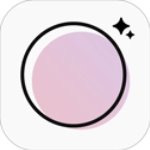


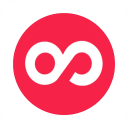


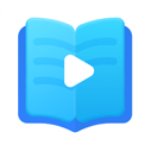






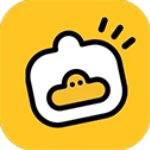




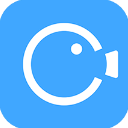


共有0条评论
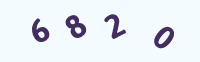
评论需审核后才能显示